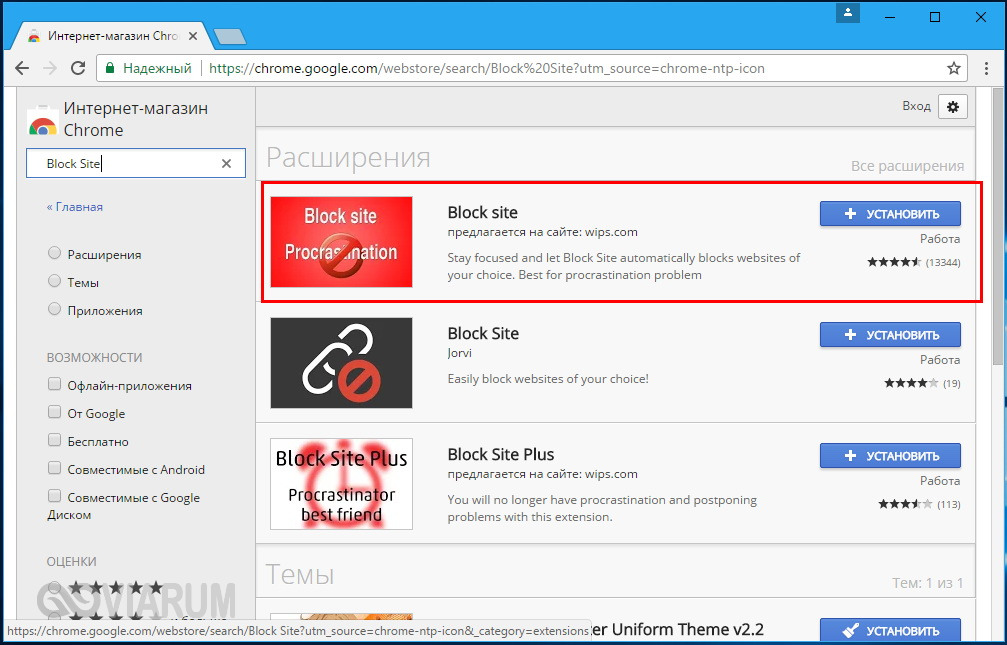Как заблокировать канал и нежелательные видео на ютубе
Содержание:
- Как заблокировать Ютуб от ребенка на компьютере
- Как заблокировать Ютуб от ребенка на компьютере
- Как заблокировать определенное видео или канал
- Способы блокировки видео на Ютубе
- Полная блокировка сайта
- Полная блокировка на компьютере
- Способ второй. Используем анонимайзеры.
- Как заблокировать канал и видео на ПК
- YouTube – для малых не игрушка: общие советы
- Блокировка сайта Ютуб с помощью расширения BlockSite
- Блокировка сайта YouTube через файл hosts
- Нестандартные способы: когда остальные использованы
- Как установить пароль на все приложения без программ
Как заблокировать Ютуб от ребенка на компьютере
К сожалению, у самого сервиса нет каких-либо средств, позволяющих ограничить доступ к сайту с определенных компьютеров или аккаунтов, поэтому полная блокировка доступа возможна только с помощью дополнительного программного обеспечения или изменения настроек операционной системы. Давайте подробно рассмотрим каждый способ.
Способ 1: Включение безопасного режима
Если вы хотите обезопасить своего ребенка от взрослого или шокирующего контента, при этом, не блокируя Ютуб, то здесь вам поможет встроенная функция «Безопасный режим» или дополнительное расширение для браузера Video Blocker. Данным способом вы только ограничите доступ к некоторым роликам, но полное исключение шок-контента не гарантируется. Подробнее о включении безопасного режима читайте в нашей статье.
Способ 2: Блокировка на одном компьютере
Операционная система Windows позволяет осуществить блокировку определенных ресурсов путем изменения содержимого одного файла. Применив этот способ, вы добьетесь того, что сайт YouTube вовсе не будет открываться ни в одном браузере на вашем ПК. Осуществляется блокировка всего за несколько простых действий:
- Откройте «Мой компьютер» и перейдите по пути:
Нажмите левой кнопкой мыши на файл «Hosts» и откройте его с помощью Блокнота.
Нажмите на пустом месте в самом низу окна и введите:
127.0.0.1 www.youtube.com и 127.0.0.1 m.youtube.com
Сохраните изменения и закройте файл. Теперь в любом браузере полная и мобильная версия Ютуба будет недоступна.
Способ 3: Программы для блокировки сайтов
Еще один способ, позволяющий полностью ограничить доступ к YouTube – использование специализированного программного обеспечения. Существует специальный софт, позволяющий заблокировать на определенном компьютере или сразу нескольких устройствах конкретные сайты. Давайте детально рассмотрим несколько представителей и ознакомимся с принципом работы в них.
Лаборатория Касперского активно занимается разработкой программного обеспечения для защиты пользователей во время работы за компьютером. Ограничивать доступ к определенным интернет-ресурсам может Kaspersky Internet Security. Чтобы заблокировать Ютуб с помощью этого софта, вам понадобится:
Перейдите в раздел «Интернет». Здесь вы можете полностью заблокировать доступ к интернету в определенное время, включить безопасный поиск или указать необходимые сайты для блокировки. Добавьте в список заблокированных стационарную и мобильную версию Ютуба, после чего сохраните настройки.
Теперь у ребенка не получится зайти на сайт, а он будет видеть перед собой примерно вот такое уведомление:
Kaspersky Internet Security предоставляет еще большое количество разнообразных инструментов, которые не всегда нужны пользователям. Поэтому давайте рассмотрим еще одного представителя, чья функциональность сосредоточена конкретно на блокировке определенных сайтов.
- Загрузите Any Weblock с официального сайта разработчика и установите на компьютер. При первом запуске вам потребуется ввести пароль и подтвердить его. Необходимо это для того, чтобы ребенок вручную не смог изменить настройки программы или удалить ее.
В главном окне нажмите на «Add».
Введите адрес сайта в соответствующую строку и добавьте его в список заблокированных. Не забудьте провернуть это же самое действие и с мобильной версией Ютуба.
Теперь доступ к сайту будет ограничен, а снять его можно, изменив статус адреса в Any Weblock.
Существует также ряд других программ, позволяющих блокировать определенные ресурсы. Подробнее о них читайте в нашей статье.
В этой статье мы подробно рассмотрели несколько способов частичной или полной блокировки видеохостинга YouTube от ребенка. Ознакомьтесь со всеми и выберите наиболее подходящий
Еще раз хотим обратить внимание, что включение безопасного поиска в Ютубе не гарантирует полного исчезновения шок-контента
Как заблокировать Ютуб от ребенка на компьютере
К сожалению, у самого сервиса нет каких-либо средств, позволяющих ограничить доступ к сайту с определенных компьютеров или аккаунтов, поэтому полная блокировка доступа возможна только с помощью дополнительного программного обеспечения или изменения настроек операционной системы. Давайте подробно рассмотрим каждый способ.
Способ 1: Включение безопасного режима
Если вы хотите обезопасить своего ребенка от взрослого или шокирующего контента, при этом, не блокируя Ютуб, то здесь вам поможет встроенная функция «Безопасный режим» или дополнительное расширение для браузера Video Blocker. Данным способом вы только ограничите доступ к некоторым роликам, но полное исключение шок-контента не гарантируется. Подробнее о включении безопасного режима читайте в нашей статье.
Подробнее: Блокировка канала на YouTube от детей
Способ 2: Блокировка на одном компьютере
Операционная система Windows позволяет осуществить блокировку определенных ресурсов путем изменения содержимого одного файла. Применив этот способ, вы добьетесь того, что сайт YouTube вовсе не будет открываться ни в одном браузере на вашем ПК. Осуществляется блокировка всего за несколько простых действий:
- Откройте «Мой компьютер» и перейдите по пути:
Нажмите левой кнопкой мыши на файл «Hosts» и откройте его с помощью Блокнота.</li>
Нажмите на пустом месте в самом низу окна и введите: и </li>
Сохраните изменения и закройте файл. Теперь в любом браузере полная и мобильная версия Ютуба будет недоступна.</li></ol>
Способ 3: Программы для блокировки сайтов
Еще один способ, позволяющий полностью ограничить доступ к YouTube – использование специализированного программного обеспечения. Существует специальный софт, позволяющий заблокировать на определенном компьютере или сразу нескольких устройствах конкретные сайты. Давайте детально рассмотрим несколько представителей и ознакомимся с принципом работы в них.
Лаборатория Касперского активно занимается разработкой программного обеспечения для защиты пользователей во время работы за компьютером. Ограничивать доступ к определенным интернет-ресурсам может Kaspersky Internet Security. Чтобы заблокировать Ютуб с помощью этого софта, вам понадобится:
Перейдите в раздел «Интернет». Здесь вы можете полностью заблокировать доступ к интернету в определенное время, включить безопасный поиск или указать необходимые сайты для блокировки. Добавьте в список заблокированных стационарную и мобильную версию Ютуба, после чего сохраните настройки.</li>
Теперь у ребенка не получится зайти на сайт, а он будет видеть перед собой примерно вот такое уведомление:</li>
</ol>
Kaspersky Internet Security предоставляет еще большое количество разнообразных инструментов, которые не всегда нужны пользователям. Поэтому давайте рассмотрим еще одного представителя, чья функциональность сосредоточена конкретно на блокировке определенных сайтов.
- Загрузите Any Weblock с официального сайта разработчика и установите на компьютер. При первом запуске вам потребуется ввести пароль и подтвердить его. Необходимо это для того, чтобы ребенок вручную не смог изменить настройки программы или удалить ее.
В главном окне нажмите на «Add».</li>
Введите адрес сайта в соответствующую строку и добавьте его в список заблокированных. Не забудьте провернуть это же самое действие и с мобильной версией Ютуба.</li>
Теперь доступ к сайту будет ограничен, а снять его можно, изменив статус адреса в Any Weblock.</li></ol>
Существует также ряд других программ, позволяющих блокировать определенные ресурсы. Подробнее о них читайте в нашей статье.
Подробнее: Программы для блокировки сайтов
В этой статье мы подробно рассмотрели несколько способов частичной или полной блокировки видеохостинга YouTube от ребенка. Ознакомьтесь со всеми и выберите наиболее подходящий
Еще раз хотим обратить внимание, что включение безопасного поиска в Ютубе не гарантирует полного исчезновения шок-контента
Мы рады, что смогли помочь Вам в решении проблемы.
Опишите, что у вас не получилось.
Помогла ли вам эта статья?
- https://dvpress.ru/kak-zablokirovat-yutub-ot-detej-blokirovat-jutub.html
- https://fb.ru/article/256446/kak-zablokirovat-yutub-ot-rebenka-poshagovaya-instruktsiya-rekomendatsii-i-otzyivyi
- https://lumpics.ru/how-to-block-youtube-from-a-child-on-a-computer/
Как заблокировать определенное видео или канал
Иногда возникает необходимость заблокировать отдельный канал на Ютубе от детей. Это можно сделать на главном экране или странице для просмотра, но после входа в профиль.
Чтобы блокировать каналы на Ютубе от детей в главном меню, кликните три точки возле видео, после чего выберите подходящий вариант. Вы можете заблокировать целый канал или конкретный ролик. После этого введите цифры, которые появились на мониторе, или личный ключ для доступа.
Второй вариант — заблокировать Ютуб канал от ребенка на странице просмотра. Для этого коснитесь трех горизонтальных точек вверху проигрывателя, кликните кнопку Заблокировать, а после этого выберите блокировку канала или видео. После этого снова жмите ссылку Заблокировать и пропишите цифры кода, которые появятся на дисплее, или свой пароль.
Способы блокировки видео на Ютубе
Вариантов блокировки Ютуба, на самом деле, не так уж и много. Все они делятся на полную и частичную блокировку контента.
Полная блокировка
К родительскому сожалению, полностью заблокировать канал способна только администрация сайта. Причина должна быть веская, к примеру, автор нарушает правила, установленные сервисом.
Для этого родителям придется пожаловаться, воспользовавшись специальной формой. Ссылка на нее расположена непосредственно под видео. Получив жалобу, админы обязаны проверить сомнительный ролик. Если окажется, что правила хостинга действительно нарушены, он будет полностью заблокирован или получит ограничение к просмотру несовершеннолетними. Канал, на котором был выложен материал, получит предупреждение.
Заметив, что на определенном канале размещен непристойный контент, можно заблокировать доступ к нему для своего ребенка. Для этого открыть раздел с названием «О канале», найти здесь флажок и поставить отметку рядом с «Заблокировать пользователя». После таких простых манипуляций канал полностью исчезнет из рекомендаций и ленты. Делать это нужно зайдя в профиль, которым пользуется ребенок.
Частичная блокировка
Полную блокировку пары каналов нельзя назвать достаточно эффективным методом. Ведь родители не имеют возможности просматривать все видео вместе со своим ребенком. В таком случае стоит воспользоваться уже готовыми инструментами для фильтрации, которые есть на Ютуб.
Использование безопасного режима
Сайт предлагает возможность ограничивать доступ к роликам, которые уже были отмечены как недопустимые и на которые системой были наложены возрастные ограничения. Следовательно, если на видео есть подобная пометка, то посмотреть его ребенок не сможет.
Для активации безопасного режима необходимо открыть настройки учетной записи на Ютубе. Данная опция расположена в низу раздела «аккаунт». Здесь следует выбрать положение «Вкл.» и сохранить свои действия.
При этом следует помнить, что действия сохранятся только в браузере, где проводилась активация режима. Чтобы ребенок не смог отключать безопасный режим, нужно поставить пароль. Сделать это можно там же, где включался режим. Кроме фильтрации видеороликов, при использовании безопасного режима, дети не смогут просматривать запрещенные комментарии.
Использование плагина
Зачем полагаться на автоматический фильтр, тогда как можно заблокировать youtube с помощью плагина? Заблокировать Ютуб от детей можно воспользовавшись плагином VideoBlocker. Это расширение дает возможность отключить не только определенные видео, но и каналы целиком. Найти этот плагин к Ютубу можно в магазине расширений для используемого браузера. После установки можно приступать к поиску вредного контента.
После установки программы потребуется перезагрузить браузер. Теперь можно приступать к фильтрации видео, которое подлежит запрету. Найдя вредоносный контент, кликаем по названию правой кнопкой мышки. В выпавшем меню выбираем «Blockvideosfromchannel». После этого ролик уже не будет появляться в ленте, следовательно, ребенок не сможет его открыть для просмотра.
Родители могут занести в черный список не только отдельные видеоролики, но и каналы целиком.
Полная блокировка сайта
Сейчас я расскажу, как полностью ограничить просмотр отдельных веб-ресурсов на вашем ПК или ноутбуке.
Редактируем файл hosts в Windows
Для этого выполните инструкцию.
Шаг 1. Зайдите на диск С и пройдите такой путь к нужной папке: Windows – System32 – drivers – etc.
Шаг 2. Откройте файл hosts в обычном Блокноте или другом текстовом редакторе.
Шаг 3. В конец документа допишите 2 строки: “127.0.0.1 www.youtube.com” и “127.0.0.1 www.m.youtube.com”.
Шаг 4. Сохраните изменения в документе.
Теперь попробуйте открыть YouTube. В Яндекс.Браузере я вижу уведомление, что не удается установить соединение с сайтом.
В другом веб-обозревателе вы обнаружите текст примерно того же содержания.
Если нужно вернуть доступ к видеохостингу, просто удалите эти 2 строки из файла hosts и снова сохраните его.
Используем антивирус
Если у вас на компьютере, ноутбуке или в телефоне стоит надежная лицензионная антивирусная программа, то в ней вы всегда можете найти нужную опцию.
Я пользуюсь ESET Internet Security и рекомендую его вам. В расширенных параметрах есть раздел “Управление URL-адресами”, где можно указать сайты, которые нужно заблокировать или, наоборот, разрешить доступ.
После этого при попытке открыть YouTube мы видим соответствующее сообщение.
В популярном антивирусе Kaspersky Internet Security также есть возможность поставить запрет на сайты в разделе “Родительский контроль”.
Полная блокировка на компьютере
Любой сайт можно запретить к просмотру на компьютере. Правда, только на конкретной машине. Поэтому, если у вас несколько ПК, процесс придется повторить на каждом. При этом ни вы, ни ваш ребенок не сможете воспользоваться «Ютубом». Но в любой момент знающий человек способен исправить ситуацию. Как заблокировать «Ютуб» от ребенка на компьютере полностью? Существует несколько простых шагов на пути к данной задумке:
- Зайдите в «Мой компьютер».
- Отыщите там CWindowsSystem32drivers.
- В данной папке перейдите в etc.
- Откройте «Блокнотом» файл hosts.
- Напишите в конце открывшегося документа функции: 127.0.0.1 www.youtube.com и 127.0.0.1 www.m.youtube.com.
- Сохраните изменения.
Соответственно, теперь во всех браузерах «Ютуб» откажется работать. И мобильная версия, и обычная. Чтобы вернуть доступ к сайту, необходимо снова отредактировать hosts. В нем потребуется стереть 2 написанные ранее функции. Ничего трудного. Поэтому особо умные и изобретательные школьники могут разобраться с этим явлением в 2 счета. Такое решение не слишком удержит детей.
Способ второй. Используем анонимайзеры.
Анонимайзеры — это специальные онлайн-сервисы, позволяющие зайти на нужный сайт не напрямую, а через этот сервис. То есть прямого запроса к заблокированному сайту нет. Самые популярные анонимайзеры в Интернете — это:— anonymouse.org— webwarper.net— hidemyass.com— hideme.ru
В качестве примера, рассмотрим сервис Anonymouse.org. Набрав этот адрес в строке поиска браузера видимо вот такую страничку:
В строку «Enter website address» вводим адрес сайта. В нашем случае — это заблокированный Youtube.com. После этого нажимаем кнопку «Surf anonymously» получаем разблокированный доступный сервис.
Как заблокировать канал и видео на ПК
Папа и мама должны понимать, как можно заблокировать канал на Ютубе. Это можно сделать одним из двух способов:
- Полностью – проводится администрацией хостинга, когда канал нарушает правила;
- Частично – видео не будут отображаться только у конкретного пользователя.
Чаще всего, бывает достаточно лишь частичной блокировки. Выполнить её проще и быстрее, она достаточно эффективна. Каждый родитель должен знать, как правильно заблокировать любое видео и как отключить канал.
Настройка возрастных ограничений
Простейший и действенный метод запрета доступа вредного видеоконтента для ребёнка. Он состоит в том, что старшие самостоятельно организовывают контроль через настройки. Для этого следует прокрутить до конца страницу аккаунта ребёнка и активировать «Безопасный просмотр».
После этого детям будут показывать ролики с определённым ограничением по возрасту. Если когда-нибудь потребуется разблокировать тот или иной канал, нужно будет нажать на ту же кнопку. Безопасный режим действует только в том браузере, где он активирован. Если ребёнок решит посмотреть видео на Ютубе с любого другого браузера, все нежелательные ролики опять станут доступны для него.
Плагин для браузера
Использование расширений позволит родителям понять, как заблокировать вредные каналы на ютубе от детей. Нужно сказать, что некоторые в браузеры сожно добавить расширение под названием Video Blocker. Этот аддон предназначен блокировать просмотр того или иного канала на YouTube. В настройках есть возможность подобрать разнообразные варианты фильтрации. Один из наиболее действенных – блокировка канала по категориям, тегам, названиям.
Чтобы установить его на свой браузер, нужно выполнить следующие шаги:
Если всё было сделано правильно, то в адресной строке должна появиться небольшая иконка для блокировки видео. Если автоматический режим не сработал, нажмите на значок расширения правой кнопкой мыши.
YouTube – для малых не игрушка: общие советы
YouTube представляет собой платформу для развития, отдыха и работы, поэтому каждый здесь сможет для себя почерпнуть нечто полезное.
Но не все, что придется по вкусу взрослым, будет полезно для ребенка, поэтому родители должны тщательно отслеживать активность своего чада ⇐
На сегодняшний день сервис имеет строгую политику в отношении добавляемого контента.
Запрещаются к публикации ролики, содержащие сцены насилия, расовой дискриминации, порнографию и прочее.
Но все же такие ролики изредка появляются в общем доступе, до тех пор, пока модераторы их не удалят. Более того, есть большое количество разрешенных, но нежелательных для ребенка роликов с пометкой +18.
Общие рекомендации, как ограничить доступ к YouTube:
- проводить разъяснительные беседы;
- очищать историю просмотров и кэш;
- установить специальные плагины;
- настроить фильтрацию.
Лучшие методы ограничения
На YouTube присутствуют сотни тысяч различных роликов и каналов, которые не несут полезной информации, и вы бы хотели ограничить их просмотр для ребенка ???
Решение есть и даже не одно – читайте ниже все методы, как заблокировать видео или ограничить доступ к отдельному каналу. ↓↓↓
Метод 1. Настраиваем фильтры
Это самый простой метод, который под силу каждому. С его помощью вы сможете ограничить доступ к нежелательным мультикам и видео на YouTube.
⇒ Суть состоит в том, что вы фильтруете материалы, предназначенные для взрослых.
Как это сделать:
- заходим на главную страницу сервиса;
- переходим в самый низ страницы;
- нажимаем на «Безопасный режим» — «Включить».
Метод 2. Боремся с запрещенным видео и каналами
В ваших силах предотвратить просмотр нежелательных видео или каналов, если своевременно отреагируете на нежелательные проекты. Итак, давайте рассмотрим еще один метод, как ограничить доступ ребенка к каналам и видео на YouTube.
Если вы увидели неприемлемое видео:
- открываете видео;
- нажимаете кнопку «Еще» и «Пожаловаться»;
- заполняем форму и отправляем;
- вскоре доступ к видео будет ограничен.
В случае, если вы хотите заблокировать целый канал, то необходимо выполнить следующее:
- открываем канал автора и переходим в раздел «О канале »;
- кликаем на флажок и выбираем нужный пункт;
- теперь доступ к видео автора будет ограничен.
Метод 3. Устанавливаем специальный софт
Если вышеописанных методов оказалось недостаточно, то давайте рассмотрим очень простой и автоматизированный способ, как ограничить доступ к контенту в YouTube.
⇒ Один из самых популярных вариантов – установить плагин
Video Blocker – простая утилита, при помощи которой вы всего в несколько кликов можете ограничить доступ для детей к любому каналу и видео:
- Установка. Чтобы установить плагин необходимо его скачать или кликнуть соответствующую кнопку (ссылка выше);
- Настройки. Необходимо перезапустить браузер и теперь в области URL появится новая иконка. Если вы обнаружили нежелательный канал на главной странице, то просто кликните на иконку. Также есть под каждым каналом дополнительное меню, которое также поможет заблокировать нежелательный контент.
Также в сети вы можете найти другие программы, позволяющие ограничить доступ к YouTube по возрасту, ключевым словам и прочее.
→ Например, пользуется популярностью KidsControl, Time Boss 2.34 и прочее.
Если просмотр осуществляется через специальное приложение на Android, то в нем уже есть все необходимые настройки и фильтры, позволяющие сделать просмотр безопасным. Все эти методы помогут сделать просмотр контента на YouTube максимально эффективным.
К слову, уже сегодня ведутся работы по запуску нового сервиса специально для детей, а пока – побеспокойтесь о том, что может увидеть ваш ребенок в глобальной сети заблаговременно !!!
- https://kaknastroit.com/internet/111-nastroyka-roditelskogo-kontrolya-youtube.html
- https://tvoi-setevichok.ru/internet/kak-vklyuchit-detskiy-rezhim-sposoby-roditelskogo-kontrolya-na-youtube.html
- http://7youtube.ru/setting-yutuba/dlya-detej-ogranichit-dostup.html
Блокировка сайта Ютуб с помощью расширения BlockSite
Довольно простое решение, позволяющее заблокировать любой сайт. Недостатком можно считать возможность просто удалить расширение и тем самым избавиться от блокировки, но для этого требуются определённые знания.
В расширении присутствует возможность установить пароль и для удаления сайта из списка блокируемых, необходимо его ввести
Также важно установить это или подобное приложение для всех установленных браузеров
Для блокировки YouTube с помощью BlockSite нужно:
Внести в строку адрес сайта и добавить её в фильтр.
Теперь при переходе на указанные сайты будет открываться окно с информацией об блокировке сайта.
Для большей надежности лучше с правами администратора заблокировать возможность устанавливать другие браузеры на компьютер.
Блокировка сайта YouTube через файл hosts
В содержится некие указания поведения интернет соединения при задании указанного адреса сайта. Этот способ называется «заглушка соединения»
Важно понимать, что каждый сайт, располагается на хостинге и имеет свой IP адрес, DNS адрес и доменное имя. Действует метод по такой схеме: мы изменяем IP адрес нужного нам домена на любой, который вы зададите, в нашем случае 127.0.0.1 – это локальный адрес, который никуда не ведёт, но можете указать любой
Специалист советует вам тщательно подумать, прежде чем идти дальше
Вопрос в том, действительно ли у нас есть полномочия реагировать на такой веб-спам и предотвращать бегство безнаказанно? Теперь он убежден, что, не зная его имени нигде, не показывая свое лицо и не изменяя голос, он неприкосновенен. Каждый раз, когда копия такого сообщения идет на канал, нарушающий закон, поэтому многие подростки просто боятся отстаивать свои права, а родители отдают себе отчет в том, что происходит — это «детские игры». А как насчет его права жить? — сказал собеседник. Конечно, издевательства над сообщениями отвечают, но не так быстро, как если бы правительственные учреждения поворачивались.
Родительской контроль в Windows 10 — установка
Таким образом, при вызове занесённого в файл сайта он будет перенаправляться на другой адрес, в данном случае на локальный.
Точно также обходятся проблемы с использованием приложений использующих интернет соединение, когда вам это совсем не нужно, например: запуска игр в оффлайн режиме, работа с программами обработки изображений, требующие регистрацию и т.д.
Однако, если жертва попадает в человека, реакция протекает быстрее и строже. Сообщения о запугивании отвечают, но не так быстро, как если бы они обращались к государственным органам. Правда, Интернет является международным явлением, и в разных странах действуют разные законы.
Например, трансляция канала в Польше, можно иметь порнографии. Это запрещено в Литве, — сказал собеседник. В ходе обучения детей Масаичяй пытается объяснить им, что невозможно загрузить какую-либо информацию о себе в Интернете, чтобы свести к минимуму предлог для злобы использовать эту информацию.
Для блокировки сайта через файл hosts нужно:
- Перейдите по пути C:\Windows\System32\drivers\etc;
- Найдите файл hosts и нажмите открыть его с помощью блокнота;
- Внесите в конец текста строку «127.0.0.1 youtube.com» без кавычек;
Сохраните изменения.
Иногда не сразу срабатывает это решение и требует очистки DNS кэша компьютера, чтобы произвести её следует:
Как только у вас есть что-то в Интернете, вы больше не уйдете оттуда. Пользователь может удалить свои фотографии или видеоклипы, но никогда не узнает, кто их загрузил и сохранил на своем компьютере. Конечно, детям и подросткам сложно критически оценивать их визуальный материал. Поэтому мы пытаемся дать понять детям, что, хотя родители не могут использовать компьютер так, как они, они действительно могут различать то, что может быть публично объявлено и что нельзя сделать. Поэтому рекомендация состоит в том, чтобы показать его пожилым людям для себя и послушать его комментарии, прежде чем положить его в Интернет, — сказал собеседник.
- Нажмите Win + R;
- Введите команду cmd;
- В командной строке введите ipconfig /flushdns.
Нестандартные способы: когда остальные использованы
Когда все стандартные возможности использованы, не стоит отчаиваться — разблокировать YouTube все равно реально. По опыту других пользователей, иногда может сработать необычный способ. Например, один из этих:
Обратиться на справочный форум. Пользователь, столкнувшийся с блокировкой, может подробно расписать свою проблему на форуме. Модераторы сообщества изучат канал и, если не найдут нарушений, разблокируют его.
Приехать на ежегодное мероприятие YouTube Creator Day и встретиться с сотрудниками сайта
Чтобы беседа об аккаунте не осталась бесполезной, важно при себе иметь доказательства своей невиновности.
Заручиться поддержкой других блогеров и снять видеообращение к сотрудникам ресурса. Если в ролике будут фигурировать несколько крупных инфлюэнсеров, его гарантированно посмотрят десятки или сотни тысяч человек
Это привлечет внимание сотрудников техподдержки.
Простой способ связаться с техподдержкой
Любой из этих способов может быть использован только тогда, когда блогер уже пообщался с техподдержкой YouTube, но она не помогла решить проблему. При привлечении внимания к своей проблема человек должен быть твердо уверен, что блокировка произошла без причины.
Как установить пароль на все приложения без программ
В первую очередь стоит подумать о безопасности устройства в целом и поставить числовой код, графический ключ или пароль с использованием букв, цифр на блокировку. Эта функция присутствует во всех современных смартфонах, находится в “Настройках“, раздел “Безопасность“. Там вы можете выбрать вид пароля, который считаете более оптимальным, задать его и сохранить.
Помимо того, что вы можете поставить придуманный код на блокировку устройства, есть возможность и поставить пароль сразу на все программы. В таком случае он будет единый для всех. Как это сделать?
На телефонах Xiaomi
Поставить пароль разом на все приложения на смартфонах Android от компании Xiaomi можно. Рассмотрим на примере оболочки Miui 12. Для этого следуйте пошаговой инструкции:
- Перейдите в настройки телефона в “Приложения”
- Выберите раздел «Защита приложений»;
- Отметьте все имеющиеся в списке программы;
- Придумайте, установите, самое главное запомните, пароль или графический ключ;
- Сохраните изменения.
Теперь при каждом открытии программы вы будете должны ввести password. Если этого не сделать, запустить его не получится.
В случае когда по какой-либо причине, данная защита для определенной программы уже не нужна, следует зайти в тот же пункт настроек Ксяоми на Андроид, напротив названия программы нажать на переключатель.
На устройствах Meizu
Смартфоны фирмы Meizu на Андроид не уступают Xiaomi. Разобраться, как обезопасить в них доступ к программам – несложно. Достаточно использовать простой алгоритм действий:
- Откройте “Настройки“.
- Перейдите в раздел под названием “Безопасность“.
- Откройте категорию “Установить пароль“.
- После задаём пароль и сохраняем.
- Включаем данную функцию, а после выбираем все программы для блокировки.
Теперь все нужные программы находятся под дополнительной защитой от посторонних.
На смартфонах Huawei
На умных устройствах Хуавей также можно поставить защиту. Что потребуется сделать?
- Зайдите в настройки телефона.
- Откройте пункт «Безопасность».
- Теперь нужно перейти в «Блокировка приложений».
- Отметьте все программы, которых хотите защитить.
- Придумайте пароль и сохраните.
В данном разделе в верхнем правом углу присутствует значок шестеренки. Нажав на него, вы сможете выбрать тип устанавливаемого пароля:
- пользовательский пин-код
- пароль экрана блокировки
Для выбора и установки, смены пароля нужно его придумать, а после ввести два раза. Второй нужен для подтверждения.
При выборе типа пароля «Пользовательский пин-код», система потребует придумать дополнительно вопрос, прописать ответ на него. Это необходимо в том случае, если вы забудете пароль приложения. Благодаря такой функции, имеется возможность сбросить его, войти в программу, но только при условии, что вы не забудете ответ на секретный вопрос.
На гаджетах марки Honor
Хонор – линейка смартфонов компании Huawei. Первые и вторые работают на одной и той же операционной системе Андроид, а также имеют одинаковую фирменную оболочку – EMUI.
Задать пароли для установленных программ здесь можно точно так же, как на Huawei. Зайди в настройки телефона, открыть пункт «Безопасность», а затем нажать на «Блокировка приложений».
Далее, стоит отметить все нужные программы, поставить password, запомнить его.
На телефонах марки Samsung
Телефоны Самсунг на Андроид слегка отличаются от телефонов других производителей своей оригинальностью. Здесь за то, чтобы поставить пароль на приложения, отвечает «Безопасная папка». Какой будет план действий для защиты программ?
- Откройте “Настройки” устройства.
- Войдите в раздел “Экран блокировки и безопасность“.
- Затем нужно перейти в “Security Folder“.
- На данном этапе необходимо авторизоваться в своей учетной записи Samsung – если ее еще нет, создайте.
- Теперь создается секретная папка, для которой нужно поставить пароль.
- После в эту папку нужно переместить все программы, которые нужно защитить.
По умолчанию “Безопасная папка” не отображается на рабочем столе, она скрыта. Но если вам нужно ее видеть, включите ее отображение в настройках телефона.